Выплаты подотчетным лицам
Подотчетное лицо - сотрудник, которому выданы денежные средства на расходы организации (ИП).
Тип «Выплаты подотчетным лицам» доступен на тарифах для ИП с сотрудниками и организаций.
Данный тип списания используется работодателями в случае, если сотруднику выдаются денежные средства под отчет. Чтобы сотрудник потратил их для целей организации/ИП.
В разделе «Деньги» в строке «Добавить» нажмите кнопку «Списание».
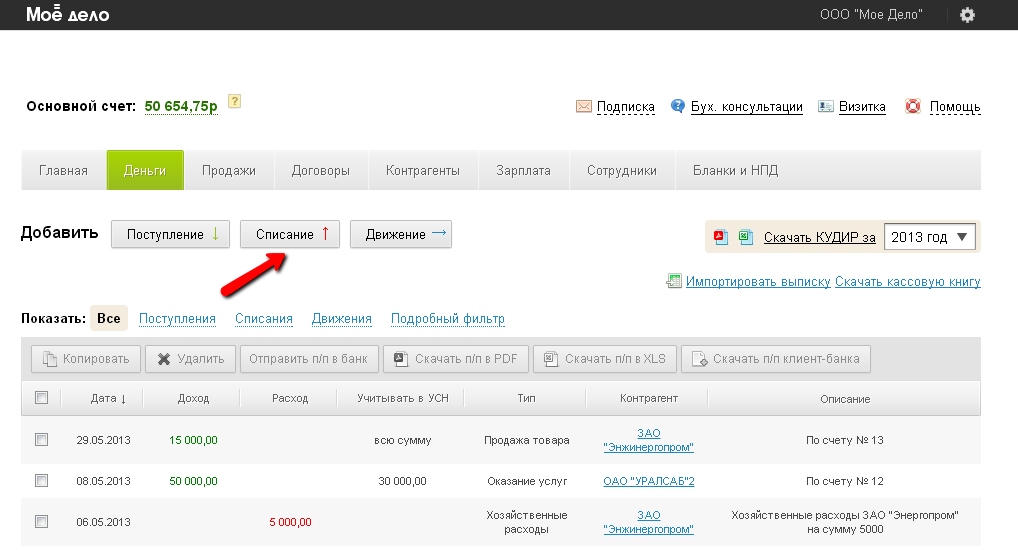
В окне «Создать списание» выберите тип списания «Выплаты подотчетным лицам».
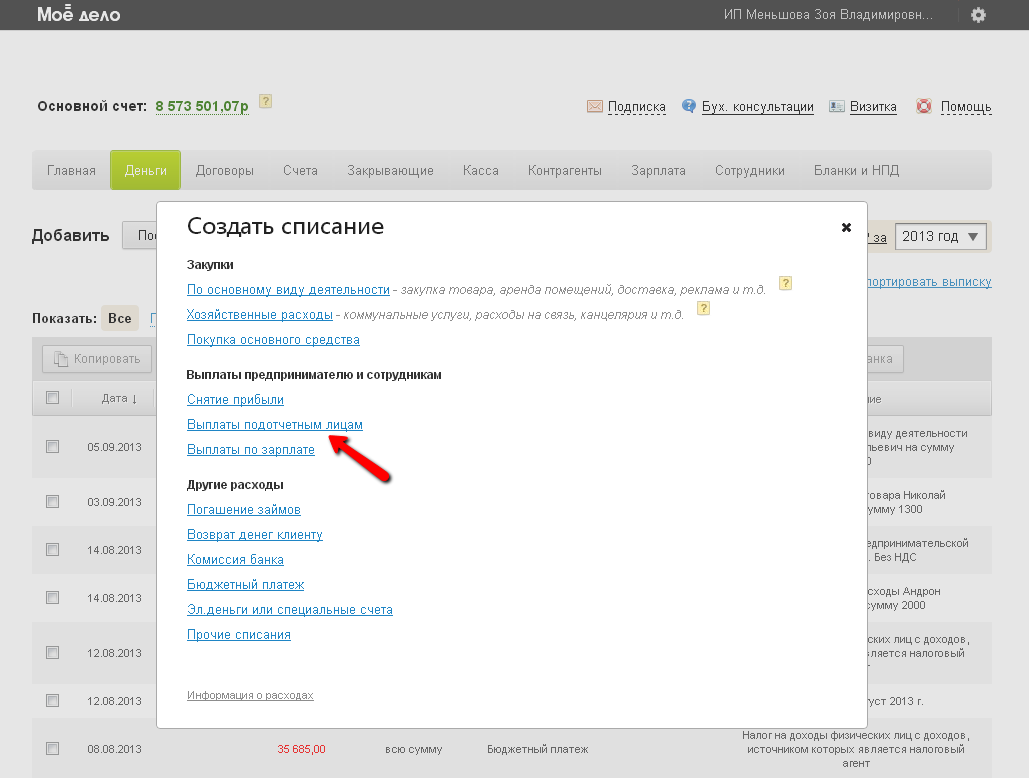

«Деньги потрачены»:
-наличными - если денежные средства выдан сотруднику наличными из кассы организации. При добавлении операции автоматически будет создан Расходный кассовый ордер в разделе «Касса».
-с расчетного счета - если денежные средства списаны с р/сч ИП/организации, в строке «Расчетный счет» вы видите номер р/сч, который добавлен в разделе Реквизиты→Расчетные счета как основной р/сч. Если вы добавили несколько р/сч, то выберите нужный из выпадающего списка.
«Кому» - начните печатать имя сотрудника, в выпадающем списке выберите его. В списке указаны сотрудники, добавленные в штат в разделе «Сотрудники».
«Авансовый отчет» - после того, как сотрудник потратил выданные денежные средства (часть или полностью), он должен оформить Авансовый отчет на основании которого можно будет принять такой расход. Как только АО будет добавлен в разделе «Касса», его можно будет выбрать в строке из выпадающего списка, для этого начните печатать номер, дату или сумму отчёта.
В строках «Сумма» и «Дата» укажите оплаченную сумму и в выпадающем календаре выберите дату выдачи под отчет.
В поле «Описание» автоматически подставляется стандартный текст: «Выплаты подотчетным лицам ФИО сотрудника на сумму ______».
При УСН 5-15% от разницы между доходами и расходами.
Вы видите дополнительное поле «Что попадает в налоговую отчетность».
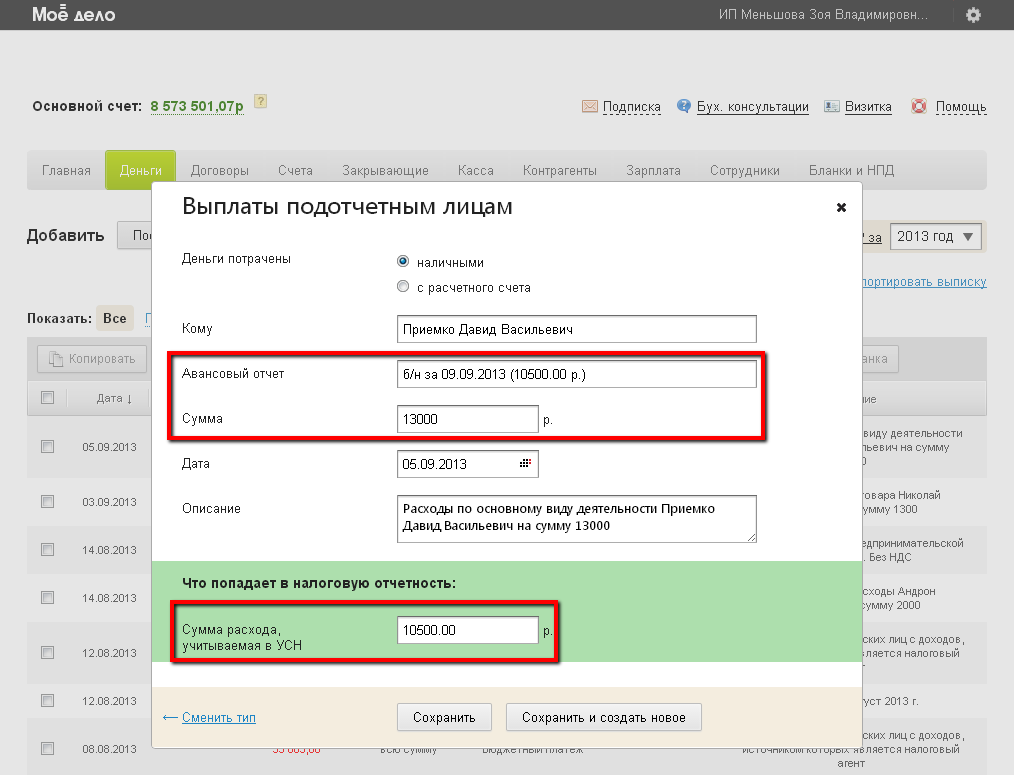
К УСН будет учтена выданная и подтвержденная Авансовым отчетом сумма.
Сумма расхода, указанная в строке «Сумма расхода, учитываемая в УСН», отразится в КУДИР (при УСН от разницы между доходами и расходами).
После того, как вы заполните все необходимые данные, нажмите кнопку «Сохранить».
Если вы вносите подряд несколько операций по данному типу, тогда нажмите кнопку «Сохранить и создать новое». Тогда автоматически после сохранения операции откроется окно создания новой операции с тем же типом. Это ускорит процесс ручного заполнения раздела «Деньги».
